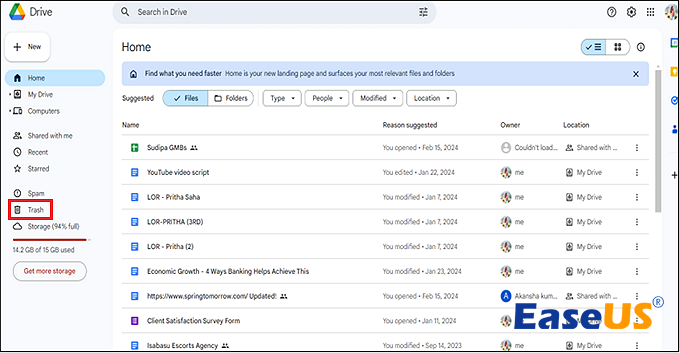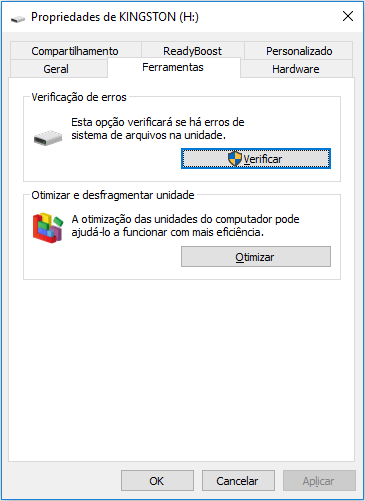Índice da Página
"Eu estava desinstalando um jogo e o desinstalador travou em 1 segundo. Depois de alguns minutos, ele fechou junto com toda a janela da lista de programas. Nesse momento, percebi que ele havia desinstalado o jogo e toda a pasta pai que estava dentro. Essa pasta é minha pasta Jogos contendo mais de 300 GB de jogos. Existe alguma maneira de recuperá-los sem instalar cada um por um?" - Uma postagem do Reddit: Existe uma maneira de recuperar 300 GB de jogos
A principal maneira pela qual muitas pessoas passam seu tempo livre é jogando videogame em seus computadores. No entanto, existe um risco persistente de perda de dados e os usuários relataram vários fatores que podem causar falha nos arquivos do jogo nos discos rígidos a qualquer momento.
Os arquivos do jogo desapareceram permanentemente do computador, mas ainda estão salvos no local original. Contanto que você pare de gravar dados no disco rígido onde armazenou os arquivos do jogo antes, você pode aprender como recuperar arquivos de jogos excluídos no PC neste guia.
Por que arquivos de jogos, dados do Steam ou jogos salvos foram perdidos
A perda de arquivos de jogos resultará de problemas de sistema, ataques de malware, formatação de disco rígido, etc. Desinstale jogos não utilizados e exclua os arquivos relevantes para liberar espaço em disco. No entanto, se você destruir outros jogos acidentalmente, eles desaparecerão permanentemente do seu PC. Existem algumas possibilidades de porque os arquivos do seu jogo foram perdidos:
- Seus jogos ainda estão visíveis na Biblioteca de Jogos do Steam, mas seus nomes estão esmaecidos. É possível que todos os arquivos estejam presentes e o Steam não consiga encontrar o seu jogo.
- Você excluiu por engano seus arquivos de videogame no Windows devido à liberação de espaço em disco ou à formatação do disco rígido.
- A tela azul da morte (BSOD), que aparece quando o Windows encontra um erro catastrófico, normalmente resulta na perda de dados do jogo.
- Após a nova atualização ou patch do jogo, o jogo pode travar devido a algum bug ou incompatibilidade e fazer com que os arquivos do jogo desapareçam.
Você pode verificar o motivo da perda do jogo entre as situações acima. Lendo as partes a seguir para aprender como recuperar arquivos de jogos excluídos em um PC.
Recuperar jogos excluídos no PC usando software (recomendado)
O software profissional de recuperação de dados é a solução mais recomendada para recuperar arquivos perdidos do jogo Steam. Quer você tenha um backup dos arquivos do jogo, você pode recuperar rapidamente os jogos salvos no seu PC.
O software chamado EaseUS Data Recovery Wizard foi criado para restaurar arquivos de jogos danificados, corrompidos ou ausentes. Ele oferece aos usuários uma maneira simples e completa de recuperar arquivos excluídos devido a erros inesperados, falhas de sistema, etc.
EaseUS Data Recovery Wizard
- Suportar mais de 1.000 tipos de arquivos e opções de digitalização flexíveis. O EaseUS Data Recovery Wizard garante excelentes resultados.
- Recuperar dados deletados de jogos de PC, incluindo Hogwarts Legacy, Call of Duty, Genshin Impact, Elden Ring, etc.
- Esta ferramenta de recuperação de dados pode funcionar não apenas em PCs com Windows 11/10/8/7, mas também em computadores macOS 13.0 ~ OS X 10.9.
Você pode restaurar jogos excluídos salvos no PC em três etapas:
Passo 1. Selecione um local e comece a digitalizar.
Inicie o EaseUS Data Recovery Wizard, passe o mouse sobre a partição, o disco rígido externo, o pen drive ou o cartão de memória em que deseja executar a recuperação de dados apagados/deletados e clique em "Procurar Dados Perdidos".

Passo 2. Selecione os arquivos que deseja recuperar.
Quando a verificação terminar, selecione os arquivos excluídos que deseja recuperar. Clique duas vezes no arquivo para visualizar seu conteúdo, se necessário.

Passo 3. Recupere dados perdidos.
Depois de escolher os dados, clique em "Recuperar" e escolha um local em outra unidade para salvar os dados excluídos.

Restaurar jogos excluídos do PC da lixeira
Quando um arquivo é excluído, ele passa imediatamente do Explorador de Arquivos para a Lixeira. Portanto, há uma probabilidade razoável de que você ainda encontre um jogo excluído por engano na Lixeira.
O que você deve fazer é:
Passo 1. Clique duas vezes no ícone da Lixeira na área de trabalho.
Passo 2. Verifique se o arquivo do jogo excluído permanece na janela da Lixeira depois de aberta.
Passo 3. Se estiver lá, escolha Restaurar clicando com o botão direito nele.
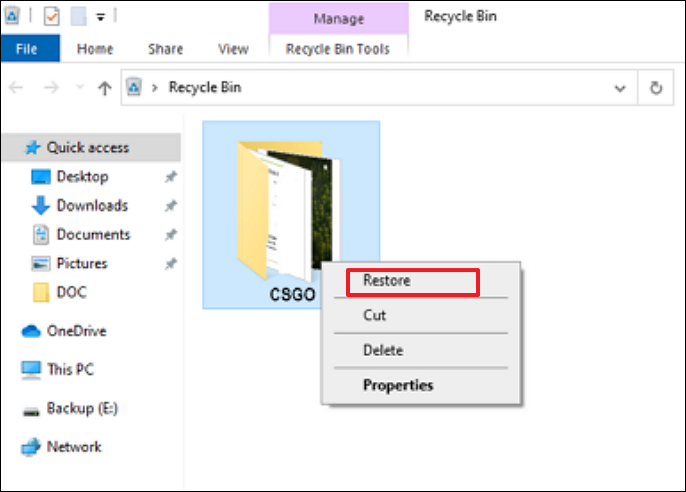
Passo 4. O arquivo do jogo salvo deve ressurgir instantaneamente em seu local original.
- Aviso:
- No entanto, deve-se notar que esta abordagem só funciona se o arquivo do jogo for removido usando a tecla Delete.
Ao excluir os arquivos com a tecla Shift, eles serão removidos permanentemente do diretório do disco rígido, tornando-os mais difíceis de recuperar. Se você está procurando soluções sobre como recuperar arquivos excluídos pelo Shift no Windows 11, visite a página vinculada.
Recuperar arquivos de jogos perdidos da biblioteca de jogos
Os nomes dos seus jogos ficam esmaecidos na Biblioteca de Jogos do Steam, mas ainda estão acessíveis. É possível que todos os arquivos estejam lá e que o Steam esteja tendo problemas para localizar o seu jogo.
Além disso, os locais onde os dados do jogo são salvos variam entre os jogos. Aqui está uma ilustração de como recuperar dados excluídos de jogos Steam.
Passo 1. Inicie o Steam no seu dispositivo e selecione "Biblioteca".
Passo 2. Localize o nome do jogo perdido, como Dota 2, no painel esquerdo, clique com o botão direito sobre ele e escolha "Propriedades".
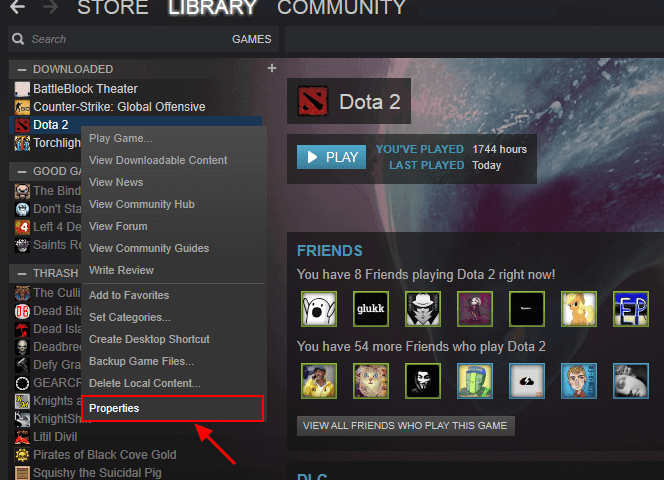
Passo 3. Clique em "arquivos locais" no menu suspenso da janela Propriedades.
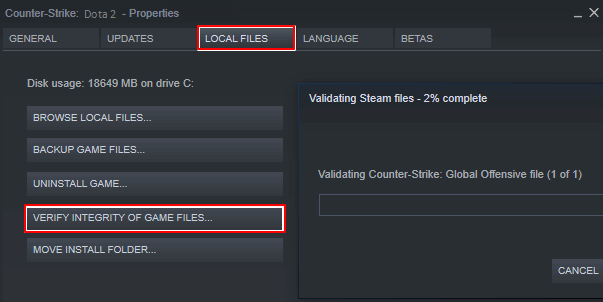
Após concluir as etapas, você pode reabrir o jogo para ver se os dados excluídos foram recuperados.
Recuperar os jogos salvos através do menu Steam
Você pode tentar este método se seus jogos ainda apresentarem problemas no Steam. O breve processo determinará se algum arquivo está faltando.
Passo 1. Abra o Steam e navegue até a Biblioteca do seu dispositivo.
Passo 2. Clique com o botão direito no nome do Legado de Hogwarts ausente no lado esquerdo e selecione "Propriedades".
Passo 3. Verifique a integridade dos arquivos do jogo clicando em "arquivos locais" e selecionando-o no menu suspenso da janela Propriedades.

Passo 4. Após concluir os procedimentos, você pode tentar iniciar o jogo novamente para ver se os dados perdidos do jogo foram restaurados.
Além disso, você pode restaurar salvamentos perdidos excluindo o "sav". arquivos. Aqui estão as etapas:
Passo 1. Saia do jogo e do cliente Steam.
Passo 2. Navegue até o diretório de jogos salvos em %localappdata%[Game Name]/Saved/SaveGames.
Passo 3. Escolha a pasta cujo nome consiste em uma sequência de números.
Passo 4. Exclua o arquivo SaveGameList.sav
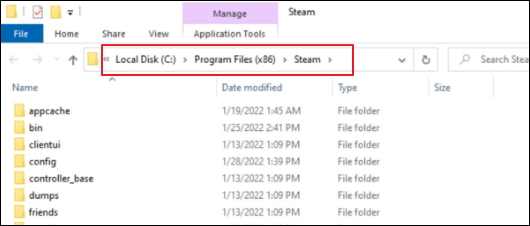
Passo 5. Reinicie o cliente Steam e inicie o jogo.
Restaurar dados de jogo perdidos do backup do Steam
Fazer backups de seus jogos pode ser uma opção previdente. Se você perder dados do jogo, backups poderão ser usados para restaurá-los. As etapas para restaurar dados de jogos perdidos de backups do Steam estão listadas abaixo.
Passo 1. Navegue até "Steam" - "Backup e restauração de jogos".
Passo 2. Escolha Restaurar um backup anterior. Você também pode fazer um novo aqui, que discutiremos em breve.
Passo 3. Localize o jogo que deseja recuperar. Escolha Navegar e procure seu livro no diretório de backups do Steam.
Passo 4. Escolha "Avançar".
Passo 5. Reinstale o jogo seguindo as instruções que aparecem na tela.
Conclusão
O guia para recuperar arquivos de jogos excluídos em um PC está completo. Se você nunca criou um backup ou histórico de arquivos, também pode usar o EaseUS Data Recovery Wizard para recuperar seus arquivos perdidos. Mesmo assim, tente recuperar os arquivos da Lixeira ou do backup.
Uma ferramenta de backup profissional, como o EaseUS Todo Backup, pode fazer backup de arquivos em discos rígidos, cartões SD, discos rígidos externos, serviços de armazenamento em nuvem, etc. tipos de ameaças que podem ser sofridas por ele.
Perguntas frequentes sobre recuperação de arquivos de jogo excluídos no PC
Depois de aprender como recuperar arquivos de jogos excluídos em um PC, você poderá ter mais dúvidas sobre o assunto. Veja se você consegue encontrar suas respostas aqui:
1. Como recupero jogos excluídos permanentemente do meu Xbox?
Embora a recuperação de dados de um Xbox One seja complexa, é viável com a ajuda do eficiente EaseUS Data Recovery Wizard se o dispositivo Xbox não estiver criptografado. Contanto que não haja substituição de dados, este aplicativo recupera com eficácia arquivos de jogos salvos excluídos ou perdidos permanentemente no disco rígido do Xbox One.
2. Como recuperar jogos usando a Restauração do Sistema?
Funciona apenas se um ponto de restauração do sistema já tiver sido estabelecido. Se você não conseguir criar, tente as abordagens alternativas mencionadas acima.
Siga estas instruções para usar a Restauração do Sistema para restaurar jogos excluídos do seu computador:
- Digite Criar um ponto de restauração no ícone de pesquisa e escolha Restauração do sistema no menu pop-up.
- Escolha o ponto de restauração do sistema, onde seu jogo excluído é armazenado na lista de pontos disponíveis.
- Para concluir o processo, clique em Avançar e siga as instruções na tela.
3. Como restaurar arquivos de jogos perdidos do PS4?
Usar um software de recuperação de arquivos pode ser uma abordagem eficiente para recuperar dados de jogos excluídos em um PS4. Contanto que o disco rígido do PS4 não esteja criptografado, o EaseUS Data Recovery Wizard pode ajudá-lo a recuperar pacotes de instalação de jogos PS4 perdidos, capturas de jogos ou vídeos de jogos. Você só precisa pagar por ele quando encontrar os arquivos de jogo desejados.
4. Por que meu progresso de salvamento do jogo foi perdido?
Quando você inicia o Hogwarts Legacy, o Steam pode notificá-lo de que o arquivo salvo na nuvem Steam e o do seu computador podem não estar sincronizados. Ao iniciar o aplicativo, você terá a opção de acessar seus arquivos locais ou na nuvem. Afirmando a incompatibilidade entre os arquivos salvos locais e aqueles armazenados na Steam Cloud.
Esta página foi útil?
-
"Obrigada por ler meus artigos. Espero que meus artigos possam ajudá-lo a resolver seus problemas de forma fácil e eficaz."…

20+
Anos de experiência

160+
Países e regiões

72 Milhões+
Downloads

4.7 +
Classificação do Trustpilot
Tópicos em Destaque
Pesquisa
 05/11/2025
05/11/2025